50+ tips om Instagram op iPhone als een professional te gebruiken (2023)
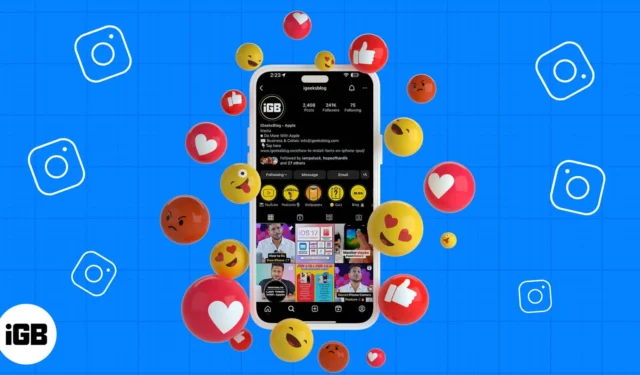
Instagram is een uitstekend platform voor het delen van boeiende foto’s en video’s, met een groot aantal onderscheidende kenmerken in zijn repertoire. Met deze functies kun je Instagram op je iPhone gebruiken als een professional!
Om je hierbij te helpen, zal ik in deze uitgebreide gids waardevolle tips geven die zowel fundamentele Instagram-knowhow als geavanceerde techniek omvatten. Of je nu op zoek bent naar subtiele verfijningen om je Instagram-vaardigheden te verbeteren of aan je eerste reis begint, je kunt er zeker van zijn dat er iets is waar elke Instagram-gebruiker van kan profiteren.
1. Maak je Instagram-account privé
Wil je niet dat onbekende mensen je foto’s zien? U moet een Privé-account inschakelen, waarmee u mensen kunt goedkeuren voordat ze u kunnen volgen. Het is niet van toepassing op uw bestaande volgers.
- Open Instagram → Selecteer het profielpictogram om naar het profieltabblad te gaan → Tik op het hamburgerpictogram.

- Selecteer Instellingen en privacy → Tik op Accountprivacy .
- Schakel Privé-account in → Selecteer Overschakelen naar privé .

2. Bewaar mobiele data op Instagram
Als je slechte netwerken hebt of een tekort aan gegevens hebt, zal deze functie helpen. Houd er echter rekening mee dat het uw ervaring zal belemmeren, aangezien het laden van de media enige tijd nodig heeft.
- Open Instagram → Selecteer het profielpictogram om naar het profieltabblad te gaan → Tik op het hamburgerpictogram.
- Ga naar Instellingen en privacy .
- Tik op Gegevensgebruik en mediakwaliteit .
- Schakel in Gebruik minder mobiele data .

3. Verberg irrelevante advertenties op Instagram
Instagram-advertenties nemen dagelijks toe, maar het wordt irritant als je irrelevante advertenties tegenkomt. U kunt ze dus verbergen. Als de feed is vernieuwd, vind je mogelijk onlangs bekeken advertenties op Instagram.
- Tik op het pictogram met de drie stippen op een advertentiebericht.
- Selecteer Advertentie verbergen → Kies vervolgens een reden.
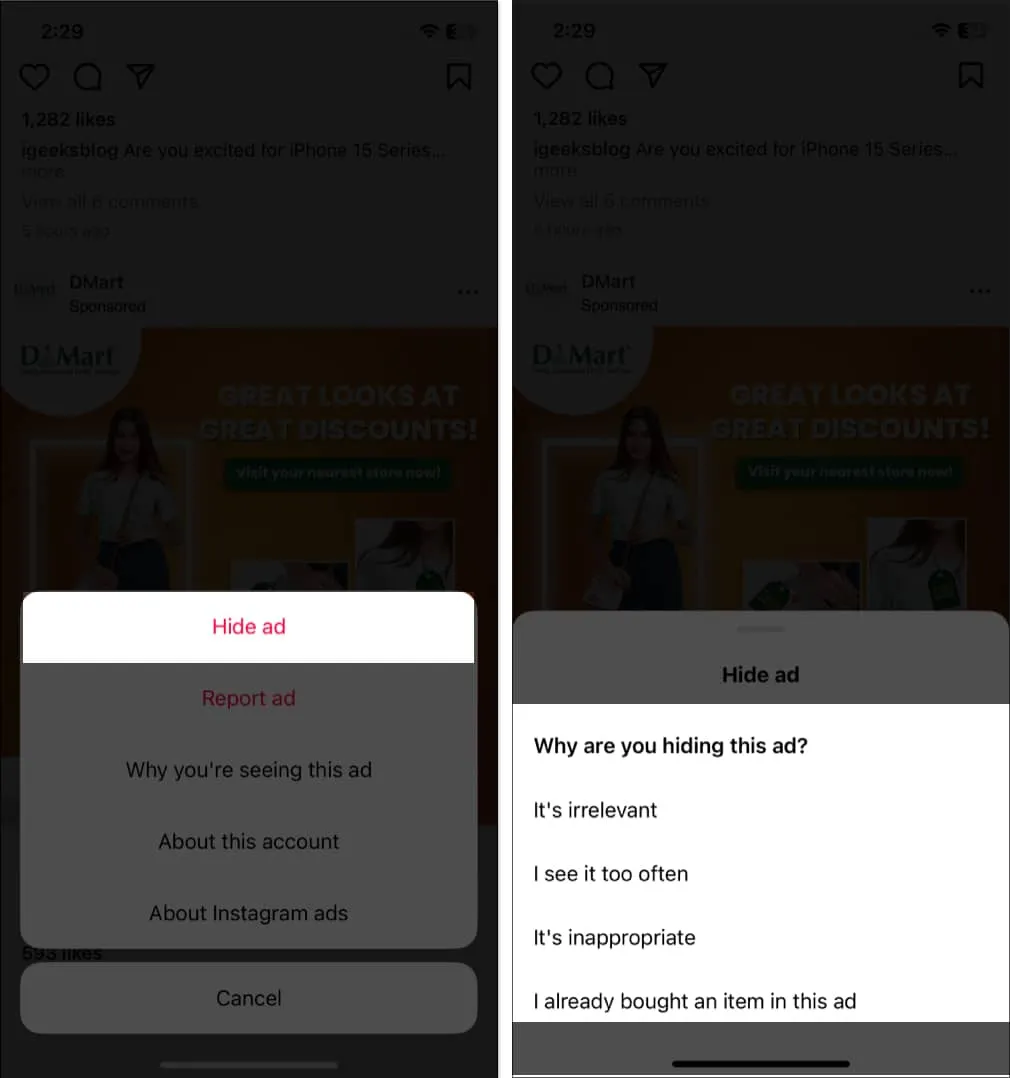
4. Demp iemands Instagramverhalen
Terwijl je geniet van het kijken naar verhalen van je vrienden en favoriete influencers, kan het voorkomen dat je specifieke verhalen wilt dempen zonder de gebruiker niet meer te volgen. Misschien is de inhoud niet relevant voor u, of heeft u gewoon een pauze nodig om hun updates te zien.
5. Verberg ongepaste opmerkingen over uw berichten
Nadat je iets hebt gepost, ben je waarschijnlijk een opmerking tegengekomen die je wilt verwijderen of verbergen. Gelukkig biedt Instagram een gemakkelijke manier om ongepaste reacties te verbergen. Zodat u de controle over het gesprek kunt nemen en een positieve omgeving op uw profiel kunt behouden.
- Open Instagram → Selecteer het profielpictogram om naar het profieltabblad te gaan → Tik op het hamburgerpictogram.
- Tik op Instellingen en privacy .
- Selecteer Verborgen woorden .
- Schakel Opmerkingen verbergen in .
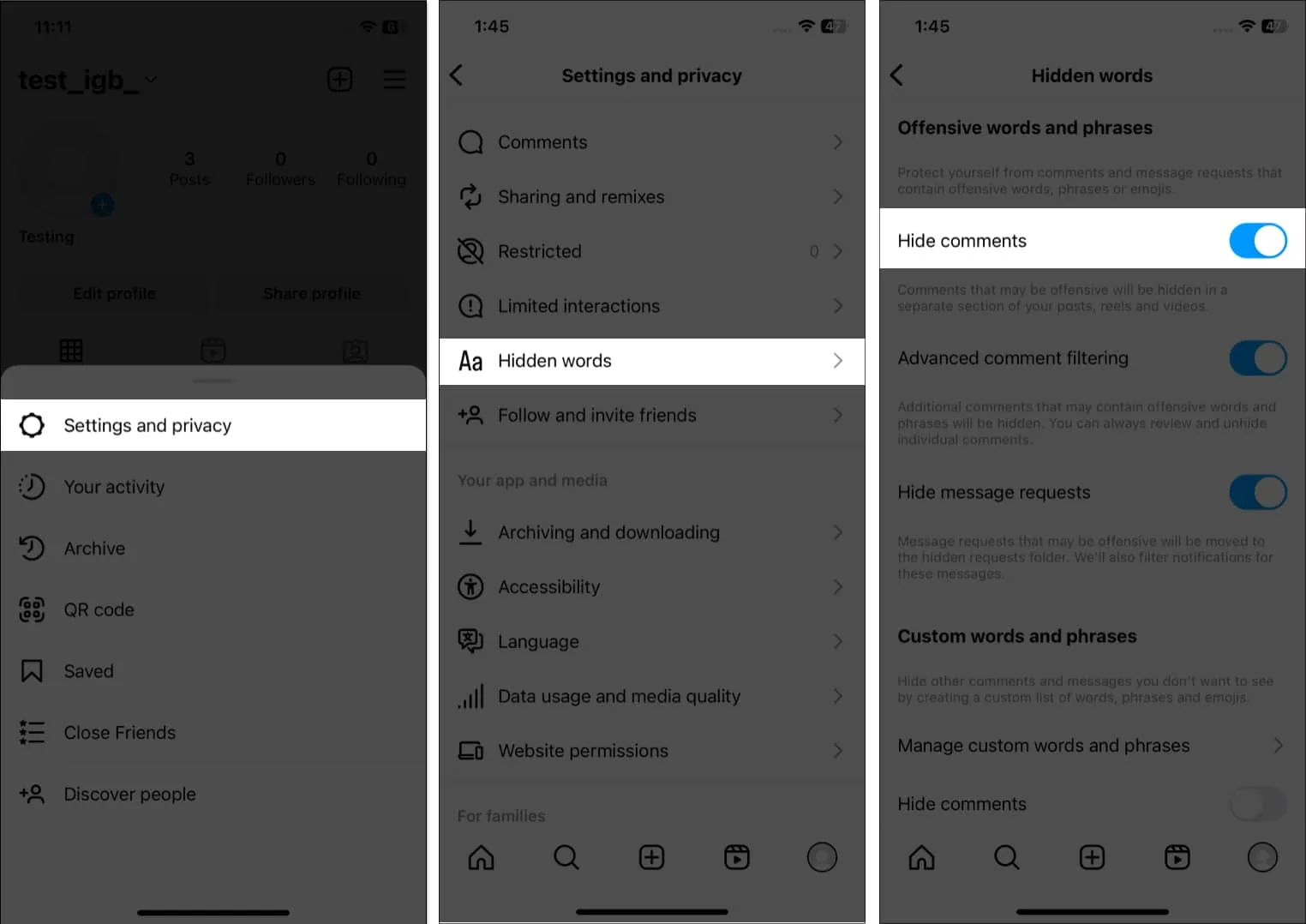
U kunt ook aangepaste woorden en woordgroepen toevoegen die u niet in uw opmerkingenvak wilt of berichtverzoeken vanuit Beheer aangepaste woorden en woordgroepen . Schakel vervolgens Reacties daaronder verbergen in.
6. Bewaar geen originele foto’s op Instagram
Instagram-filters zijn geweldig. Maar wanneer u een afbeelding plaatst, wordt er automatisch een kopie in uw galerij opgeslagen. Het kan dus zijn dat uw opslagruimte snel opraakt.
- Ga naar Instellingen en privacy .
- Tik op Archiveren en downloaden .
- Uitschakelen Originele foto’s opslaan .

7. Sla Instagram-verhaal op in Hoogtepunten
Instagram-verhalen zijn een populaire manier om dagelijkse momenten met je volgers te delen, maar ze duren maar 24 uur voordat ze verdwijnen. Als je bepaalde verhalen voor een langere periode wilt laten zien, kun je ze opslaan in je hoogtepunten.
Hoogtepunten zijn samengestelde verzamelingen verhalen die u zo lang als u wilt op uw profiel kunt weergeven. U kunt dus een meer permanente en georganiseerde manier creëren om uw inhoud te presenteren. Raadpleeg de stappen in ons artikel over het toevoegen van een nieuwe IG Highlight om een nieuwe highlight toe te voegen .
8. Zet favoriete Instagram-berichten bovenaan vast
Je kunt je profiel op verschillende manieren aanpassen, maar ik ben het meest dol op de vastgezette berichten. U kunt drie berichten bovenaan uw feed vastzetten.
- Open het Instagram- bericht dat je wilt uitlichten.
- Tik op het pictogram met drie stippen .
- Selecteer Vastmaken aan je profiel .
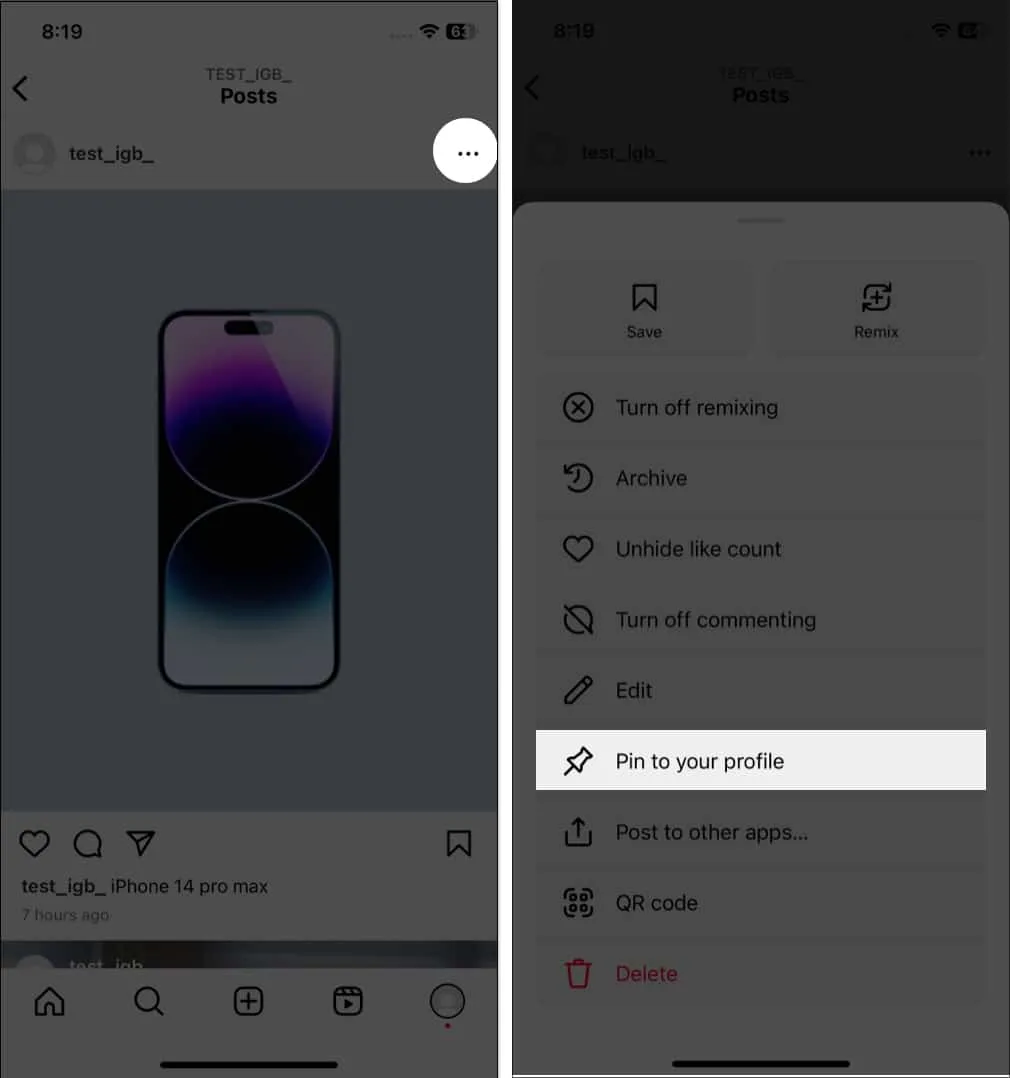
9. Bekijk de geschiedenis van je Instagram-account
Wil je weten wanneer je lid bent geworden van Instagram en je vroegere gebruikersnamen of bioteksten? Welnu, u kunt dit allemaal in eenvoudige stappen weten:
- Tik op het hamburgermenu → Je activiteit .
- Selecteer Accountgeschiedenis .
- Hier ziet u een lijst met alle informatie. Tik op de activiteit om alle details te zien.
10. Zet de cover op Story Highlights
Je kunt een miniatuur toevoegen voor het hoogtepunt van het verhaal om je profiel te laten opvallen.
- Ga naar je profiel → Tik op een hoogtepunt .
- Tik op Meer (pictogram met drie stippen) → Hoogtepunt bewerken .
- Selecteer Omslag bewerken .
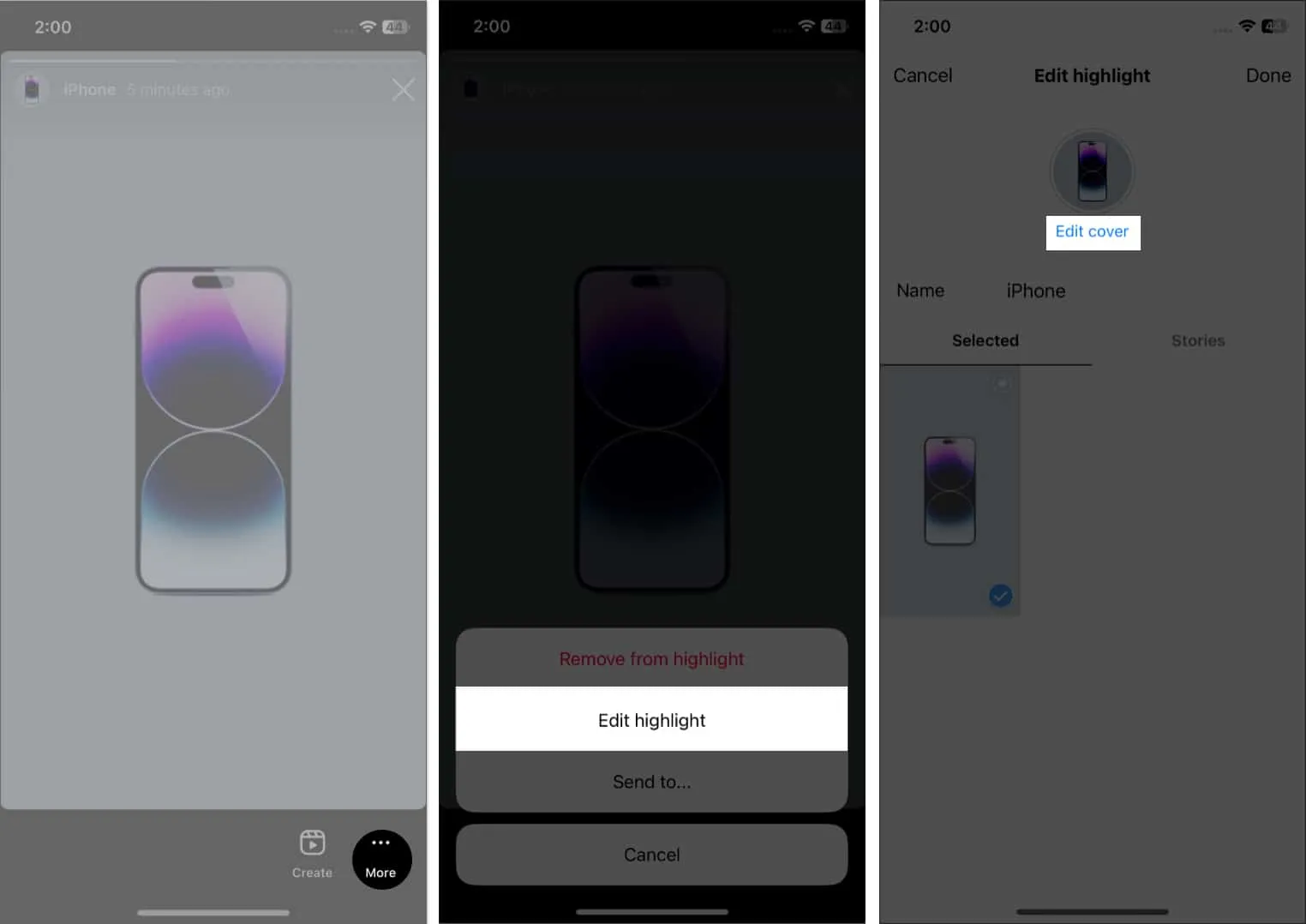
- Tik op het afbeeldingspictogram en selecteer een foto uit uw galerij.
- Selecteer Gereed .

U kunt meerdere verhalen toevoegen aan één hoogtepunt. Tik op de pagina Hoogtepunten bewerken op Verhalen en selecteer meerdere verhalen. Tik vervolgens op Gereed .
11. Wis Instagram-zoekgeschiedenis op iPhone
Je kunt je Instagram-zoekgeschiedenis wissen en alle sporen verwijderen van de accounts waarnaar je hebt gezocht. Om dit te doen:
- Start Instagram en tik op het zoekpictogram .
- Tik op de zoekbalk → Selecteer Alles weergeven .
- Selecteer Alles wissen en tik nogmaals op Alles wissen om te bevestigen.
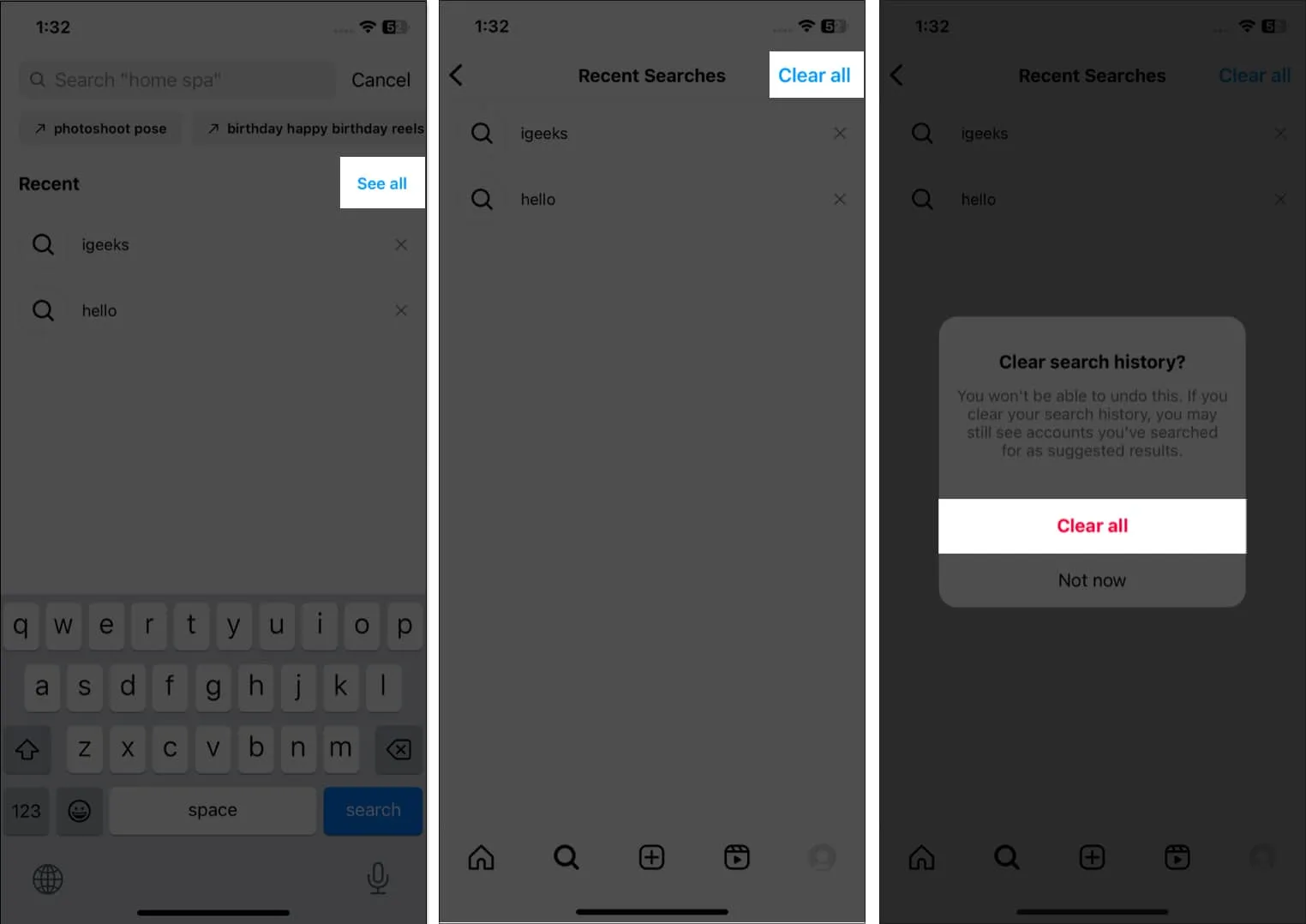
12. Sla Instagramverhalen op als concept
Soms heb je misschien niet genoeg tijd om een foto of video meteen te posten, of wil je deze misschien bewerken voordat je hem deelt. In deze gevallen kun je je half afgemaakte bericht opslaan als concept op Instagram . U kunt er dus later snel op terugkomen en uw bewerkingen voltooien of bijschriften toevoegen zonder uw voortgang te verliezen. Houd er rekening mee dat de verhaalconcepten in de komende zeven dagen verlopen.
- Open Instagram en veeg van links naar rechts om de camera te openen.
- Klik op een foto of neem een video op.
- Tik op het pictogram Terug (<) .
- Selecteer Concept opslaan .
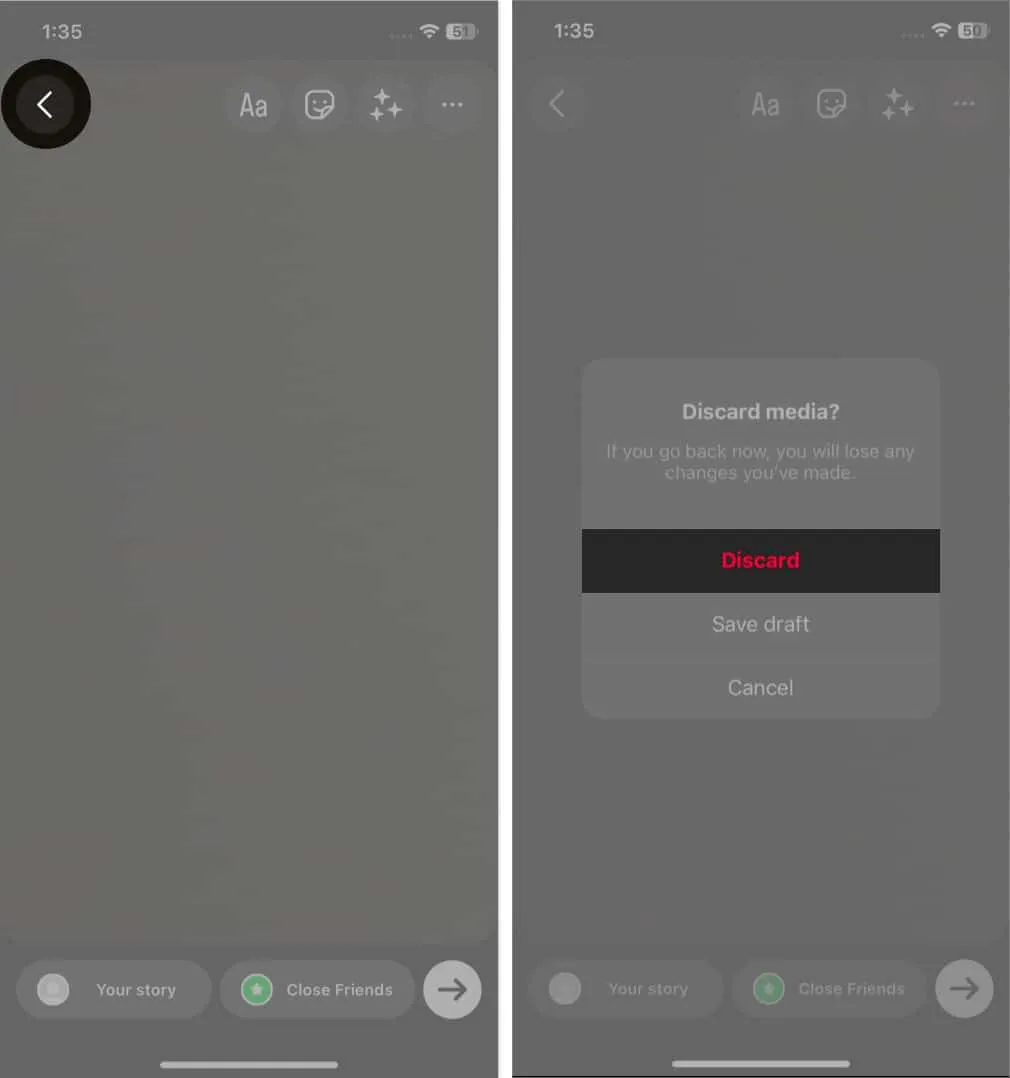
13. Gebruik Boomerang op Instagram op iPhone
Met de Boomerang-functie kun je een korte reeks foto’s maken die heen en weer gaan om looping-video’s of GIF’s te maken. U kunt een kort moment vastleggen of leuke, boeiende inhoud maken om de aandacht van uw publiek te trekken.
14. Vind links die je hebt bezocht
Bezoekt u websites met links van Instagram-berichten? De app registreert nu al uw linkbezoeken, zodat u ze op elk moment kunt terugvinden.
- Selecteer het profielpictogram om naar het profieltabblad te gaan → Tik op het hamburgerpictogram.
- Ga naar Uw activiteit .
- Selecteer Links die je hebt bezocht .
- Hier kunt u uw koppelingsgeschiedenis bekijken.
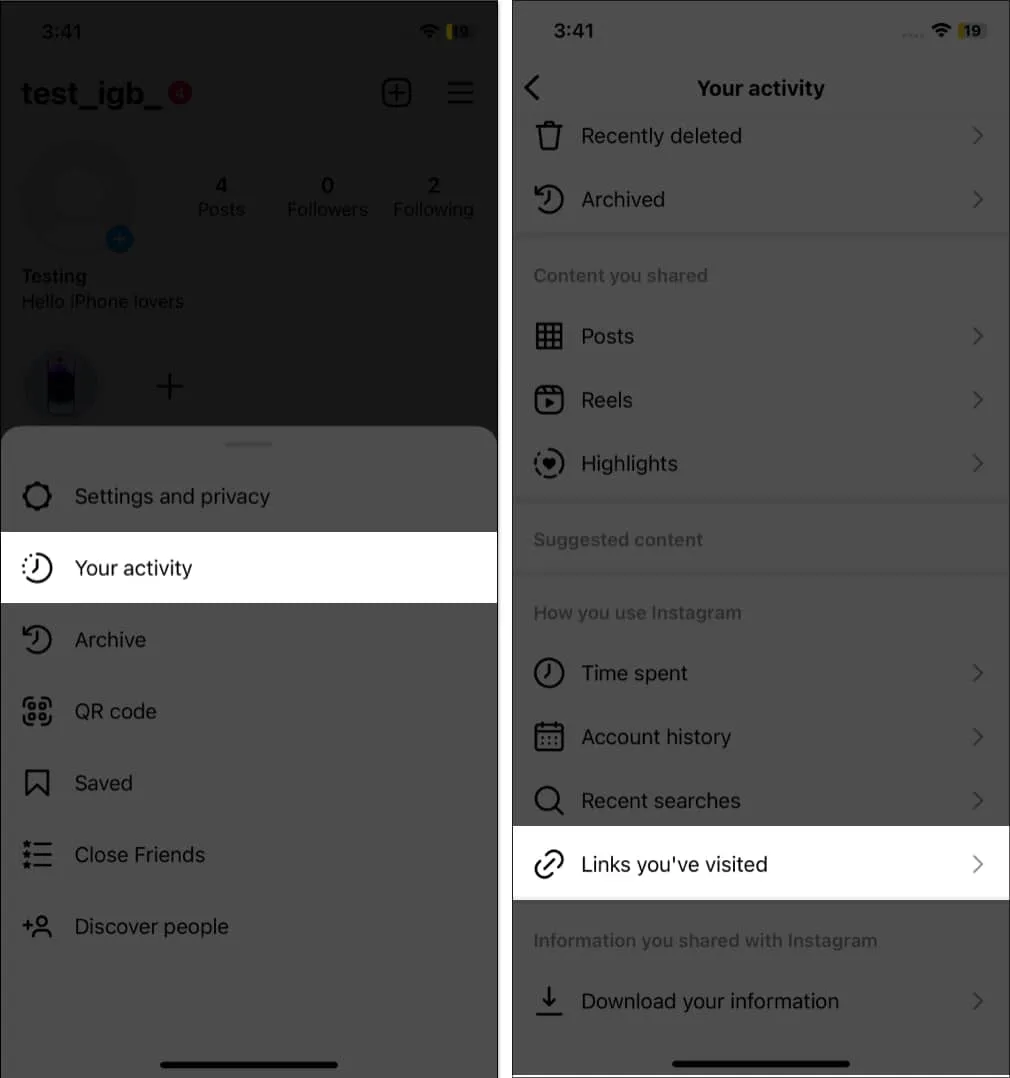
- Tik op Geschiedenis verbergen → Verbergen om de lijst te verwijderen .
15. Deel foto’s/video’s rechtstreeks op Instagram op iPhone
In plaats van tijdens het posten door je filmrol te zoeken, kun je rechtstreeks foto’s of video’s delen op Instagram vanuit de Foto’s-app. Zo kun je snel en eenvoudig je favoriete momenten delen met je volgers als feedpost/Story of stuur ze op DM.
16. Beperk een account op Instagram
Ben je een account tegengekomen waardoor je je ongemakkelijk of lastiggevallen voelt? In deze situaties kun je de functie ‘Beperken’ van Instagram gebruiken om de interactie van een account met je profiel te beperken zonder ze te blokkeren.
Dus of je nu te maken hebt met cyberpesten, intimidatie of ongewenste aandacht, het beperken van een account op Instagram kan je helpen controle te krijgen over je sociale media-ervaring en jezelf te beschermen.
17. Archiveer Instagram-berichten of Story
Soms wil je misschien een bericht of verhaal uit je profielfeed verwijderen zonder het te verwijderen. Dit is waar de functie “Archief” van pas komt. Door te archiveren kun je een bericht of verhaal van je profiel verbergen in plaats van het te verwijderen. Zo kun je gearchiveerde berichten later bekijken of terugzetten naar je profiel als je van gedachten verandert.
Instagramverhalen verdwijnen ook na 24 uur, maar je kunt ze behouden als je ze archiveert. Archiveer daarom Instagram-berichten of -verhalen op uw iPhone om uw inhoud eenvoudig te beheren en uw profiel er op zijn best uit te laten zien.
18. Stel Instagram-pushmelding in
Te veel meldingen ontvangen kan vervelend zijn, maar u kunt de meldingsfrequentie wijzigen.
- Ga naar Instagram Instellingen en privacy .
- Tik op Meldingen .
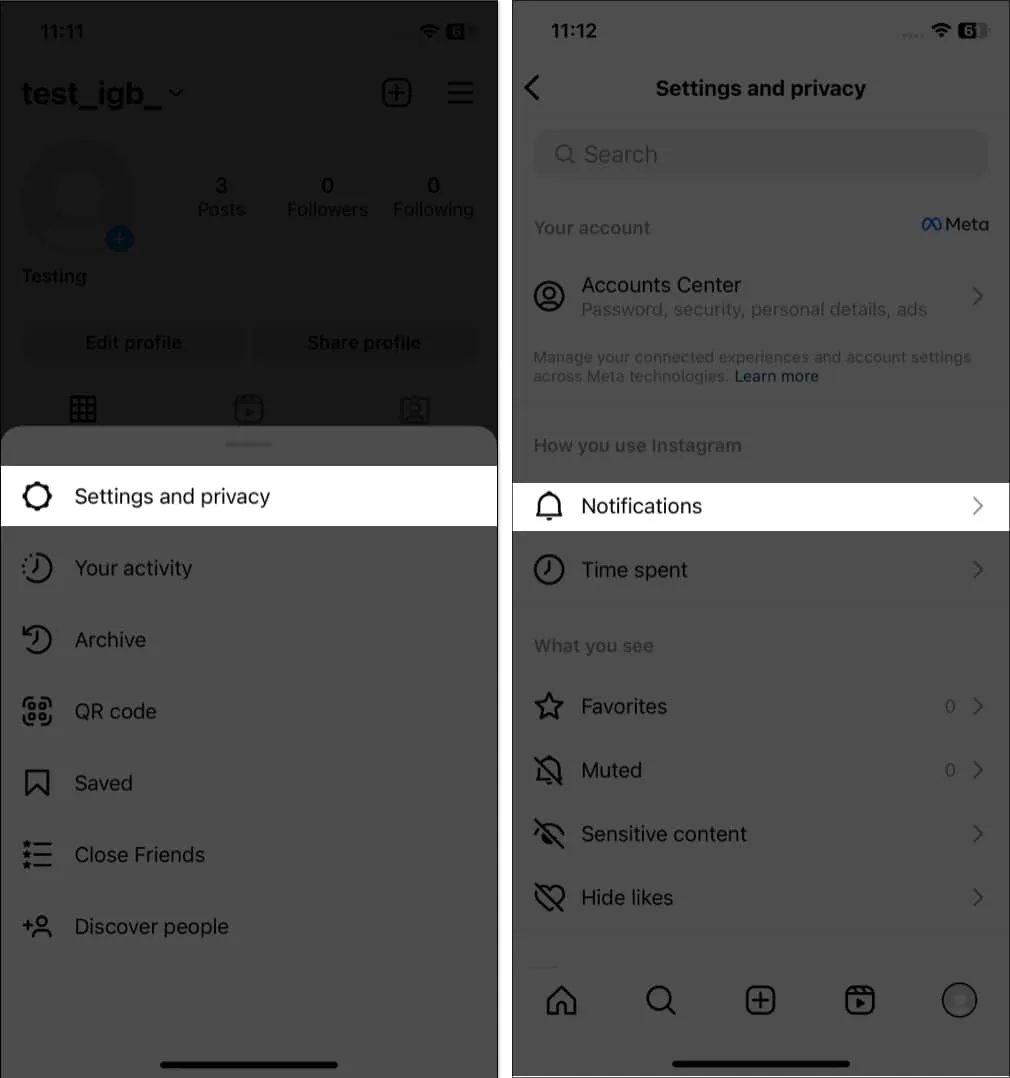
- Kies de instelling die bij uw behoeften past.
- Schakel Alles onderbreken in om pushmeldingen voor een geselecteerde periode te stoppen .

19. Maak een lijst met goede vrienden op Instagram
U kunt enkele mensen toevoegen als uw goede vrienden. Hierdoor kun je verhalen delen die niet voor iedereen zijn weggelegd, maar alleen voor goede vrienden. Niemand kan je goede vriendenlijst zien, behalve jij. Een vriend toevoegen als goede vriend:
- Ga naar het profiel van een vriend en tik op Volgen .
- Selecteer Toevoegen aan Vriendenlijst sluiten .

- Verder, om al je goede vrienden te zien, ga je naar je Instagram- profiel en tik je op het hamburgerpictogram .
- Tik nu op Vrienden sluiten .
- Je kunt je lijst bekijken of snel meerdere mensen toevoegen als goede vrienden uit de lijst Suggesties hier.
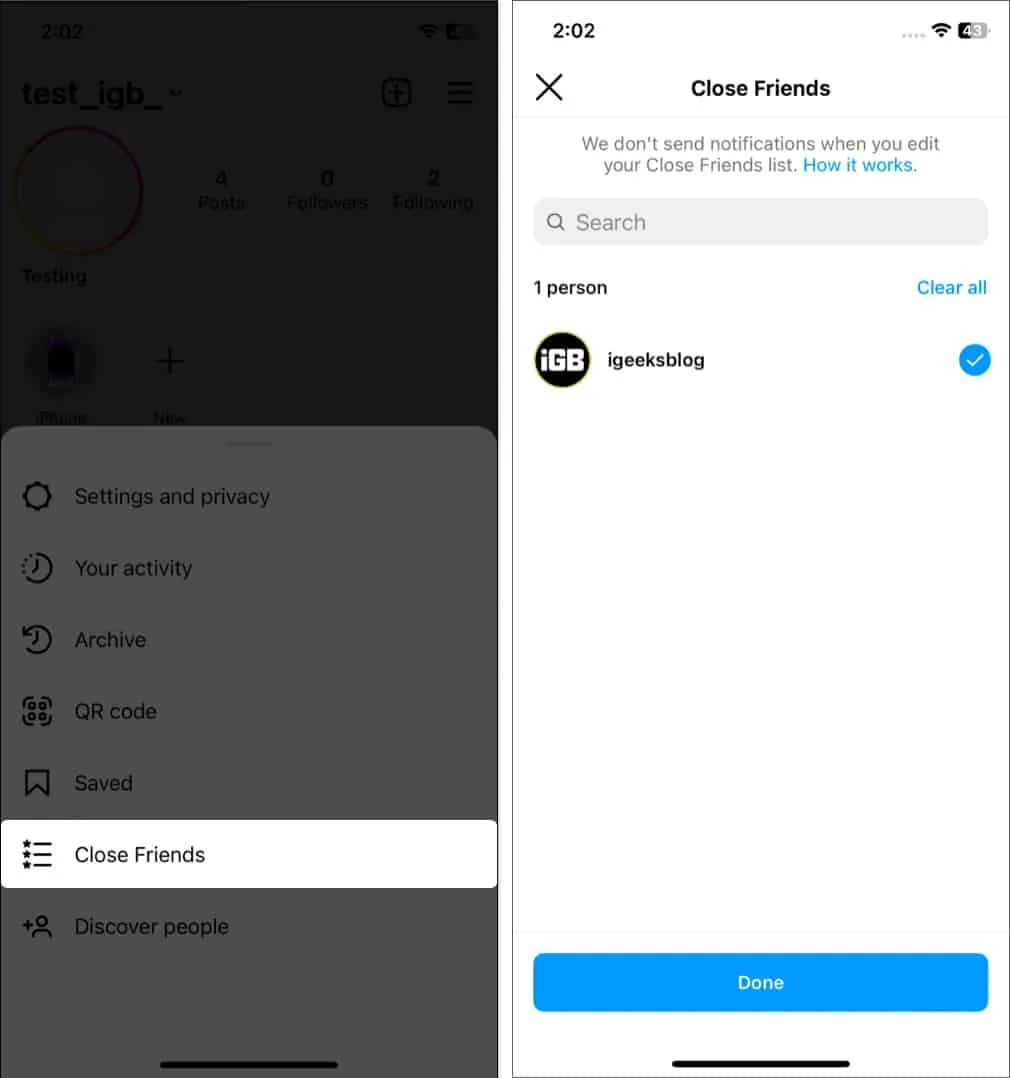
20. Download je Instagram-gegevens
Als je Instagram gebruikt voor zakelijke of marketingdoeleinden, is het cruciaal om toegang te hebben tot je Instagram-gegevens. Met Meta kun je dus je Instagram-gegevens downloaden , inclusief foto’s, video’s, berichten en meer. Dit kan een waardevol hulpmiddel zijn om een back-up van uw inhoud te maken of om inzicht te krijgen in uw online aanwezigheid.
21. Controleer de tijd die op Instagram is doorgebracht
Breng je te veel tijd door op Instagram? Welnu, u kunt de activiteitstijd zien en aanpassingen maken.
- Ga naar Instellingen en privacy → Bestede tijd .
- Hier kun je zien hoeveel tijd je op Instagram hebt doorgebracht.

U kunt ook een dagelijkse tijdslimiet instellen of een pauzeherinnering nemen die u op de hoogte stelt zodra u de door u ingestelde tijdsduur bereikt. Verder kunt u er ook voor kiezen om meldingen en meer te dempen.
22. Vind wat je eerder leuk vond op Instagram
Laten we zeggen: je hebt een verhelderende haspel bekeken en vond het leuk of becommentarieerde het, maar vergat het voor later te bewaren. Hoe vind je de haspel nu terug? Volg onderstaande stappen:
- Ga naar hamburgermenu → Je activiteit .
- Selecteer Vind-ik-leuks .
- Hier zie je alle gelikete berichten op Instagram.
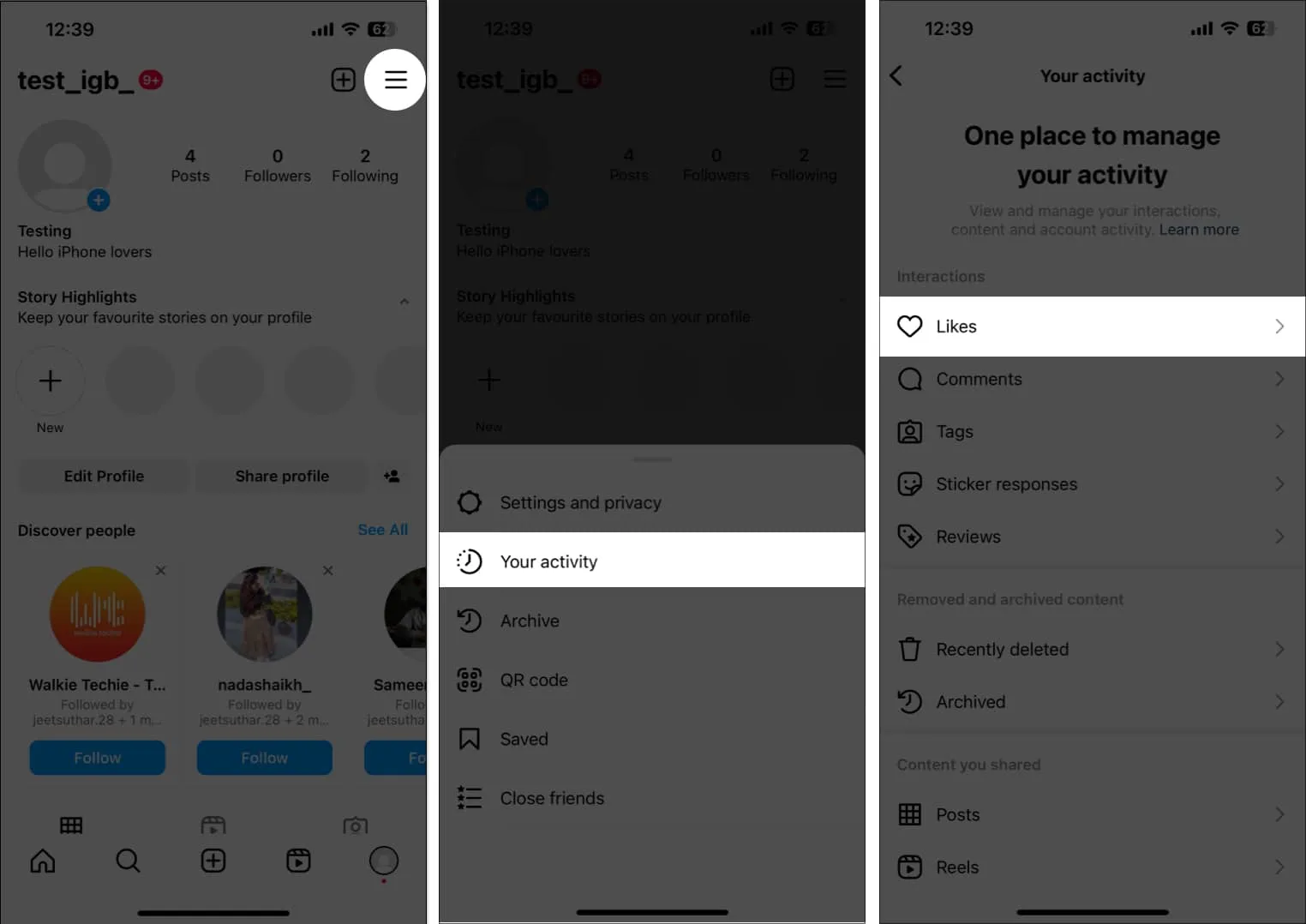
Op een vergelijkbare manier kunt u uw recente opmerkingen, tags, stickerreacties en beoordelingen bekijken.
23. Bewaar berichten voor later op Instagram
Telkens wanneer u inzichtelijke berichten tegenkomt, kunt u deze opslaan. Tik gewoon op het bladwijzerpictogram op het bericht. Je kunt ook collecties maken om opgeslagen berichten op Instagram te ordenen.
24. Voeg nog een Instagram-account toe aan de bio
Als u een ander account voor professionele werken of een zakelijk account heeft, kunt u dat op uw primaire account promoten.
- Tik op het profielpictogram om naar je profieltabblad te gaan → tik op Profiel bewerken .
- Tik op Bio .
- Typ @ na je biotekst en voer je Instagram-ID in.

Voeg relevante hashtags (#) toe om je bio verder te optimaliseren.
U kunt ook links naar uw Facebook-profiel, LinkedIn of website toevoegen door op Links te tikken .
25. Stel filters in als favoriet
Instagram biedt de beste filters en effecten voor het vastleggen van verhalen en rollen. Maar het is frustrerend om door verschillende filters te zoeken en elke keer je favoriete filter te vinden. Hoe zit het met het opslaan van filters voor snelle toegang?
- Open de camera op Instagram.
- Scroll door de filters onderaan.
- Tik op het bladwijzerpictogram .
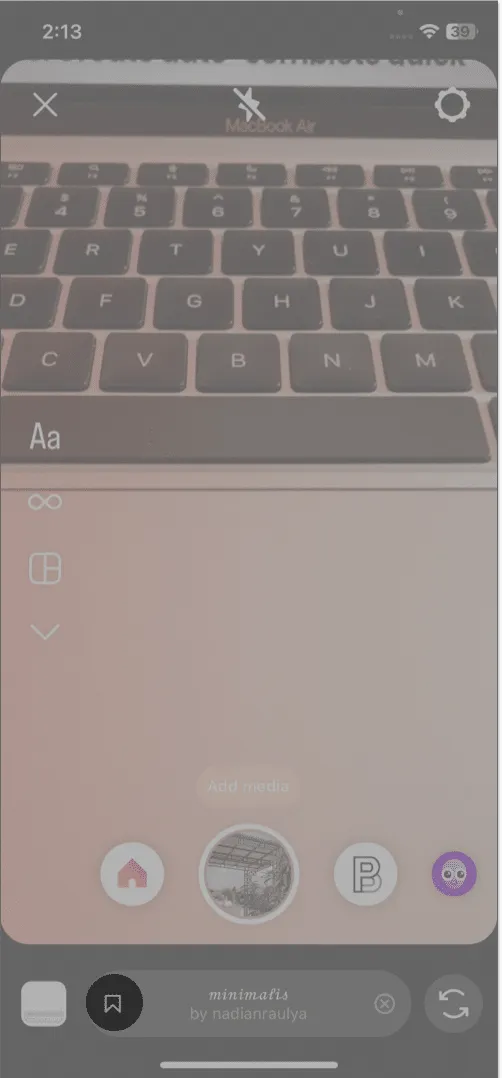
- U kunt ook een filter verwijderen. Tik daarvoor erop en selecteer Effect verwijderen → Verwijderen .
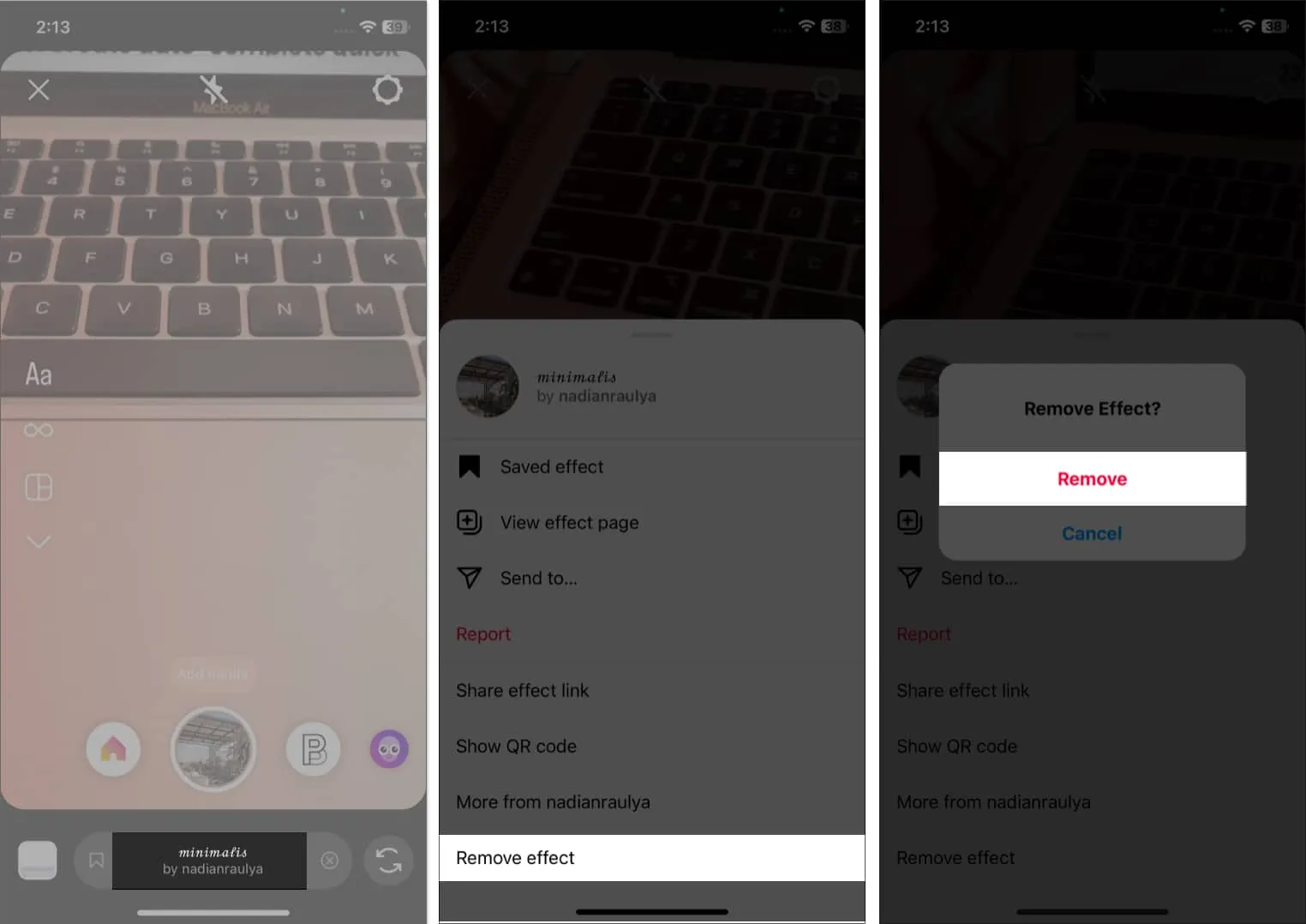
26. Maak een automatisch aangevuld snel antwoord op Instagram
Wilt u tijd besparen bij het beantwoorden van directe berichten? U kunt automatische snelle antwoorden op Instagram instellen. Merk op dat de functie beschikbaar is op professionele accounts.
- Open de Instagram- app → Tik op het messenger-pictogram .
- Tik op het pictogram met drie stippen → Extra .

- Selecteer Opgeslagen antwoord .
- Tik op het pluspictogram en voer uw snelkoppeling in volgens het bericht voor automatisch aanvullen.
- Kies Opslaan .

27. Maak je Verhalen interactief
Je kunt gemakkelijk in contact komen met je volgers via Instagram Stories-stickers. Laat ze je vragen stellen, stemmen op peilingen, quiz beantwoorden, enz.
- Selecteer een foto of video uit de galerij of leg er een vast voor je verhaal.
- Tik op het stickerpictogram .
- Kies Poll, Quiz, Vragen of wat dan ook naar keuze.

28. Ontvang meldingen wanneer uw favoriete persoon iets plaatst
Met zoveel inhoud die dagelijks op Instagram wordt gedeeld, is het gemakkelijk om berichten te missen van degenen waar we om geven. Dus als je geen updates van je favoriete persoon op Instagram wilt missen, kun je meldingen ontvangen wanneer ze iets posten. Om op de hoogte te blijven van de nieuwste inhoud van iemand die je bewondert,
- Open Instagram → ga naar hun profiel .
- Tik op het belpictogram .
- Schakel Verhalen in .

U kunt meldingen inschakelen voor verhalen, rollen, video’s en levens.
29. Verberg foto’s waarin je bent getagd
Stel dat iemand je tagt in een bericht dat op je profiel wordt weergegeven. U kunt uzelf dus ontkoppelen van ongepaste berichten.
- Ga naar je Instagram- profiel .
- Tik op het getagde pictogram .
- Kies het bericht om het te openen → Tik op het pictogram met drie stippen .
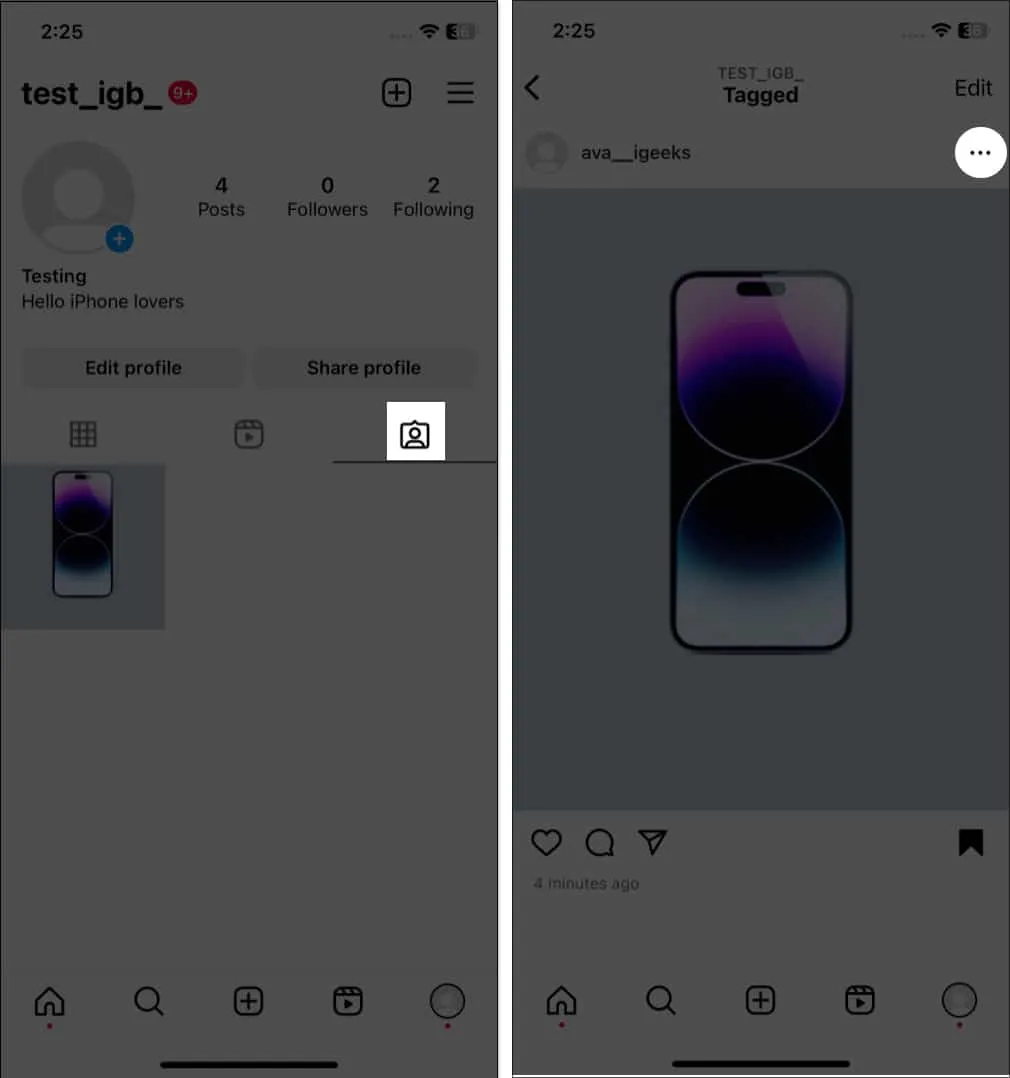
- Tag-opties .
- Selecteer Verwijder mij uit bericht .
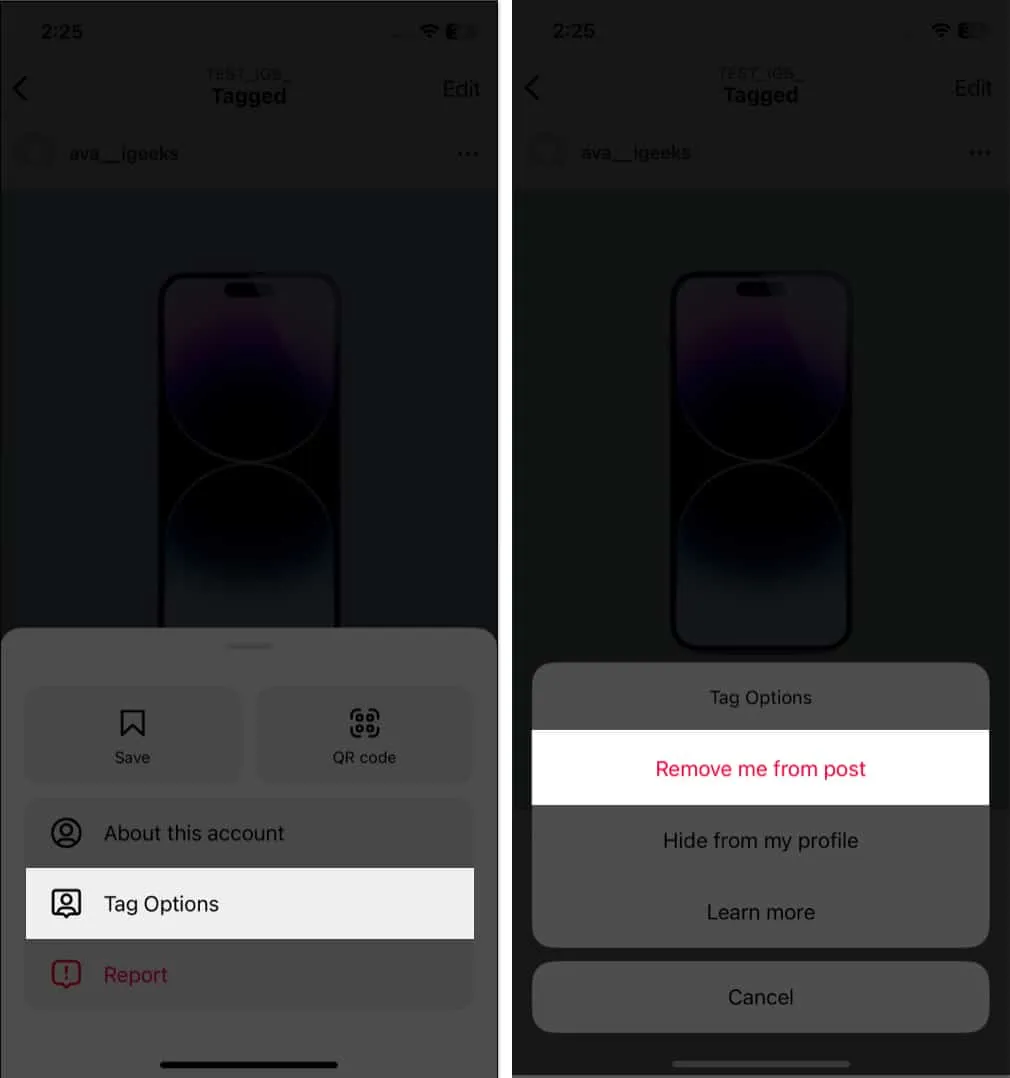
Je kunt Verbergen in mijn profiel kiezen als je jezelf niet wilt verwijderen.
30. Stel handmatige tagging in
Ik weet dat het vervelend is om getagde berichten te controleren en ze allemaal kwijt te raken. U kunt dus handmatig taggen inschakelen. Dus wanneer iemand je tagt in hun berichten, moet je ze goedkeuren. Daarna wordt het weergegeven op uw profiel.
- Open je profiel op Instagram.
- Tik op het getagde pictogram .
- Kies een willekeurig bericht .
- Tik op Bewerken .

- Schakel Handmatig goedkeuren van tags in .
- Selecteer Inschakelen om te bevestigen.
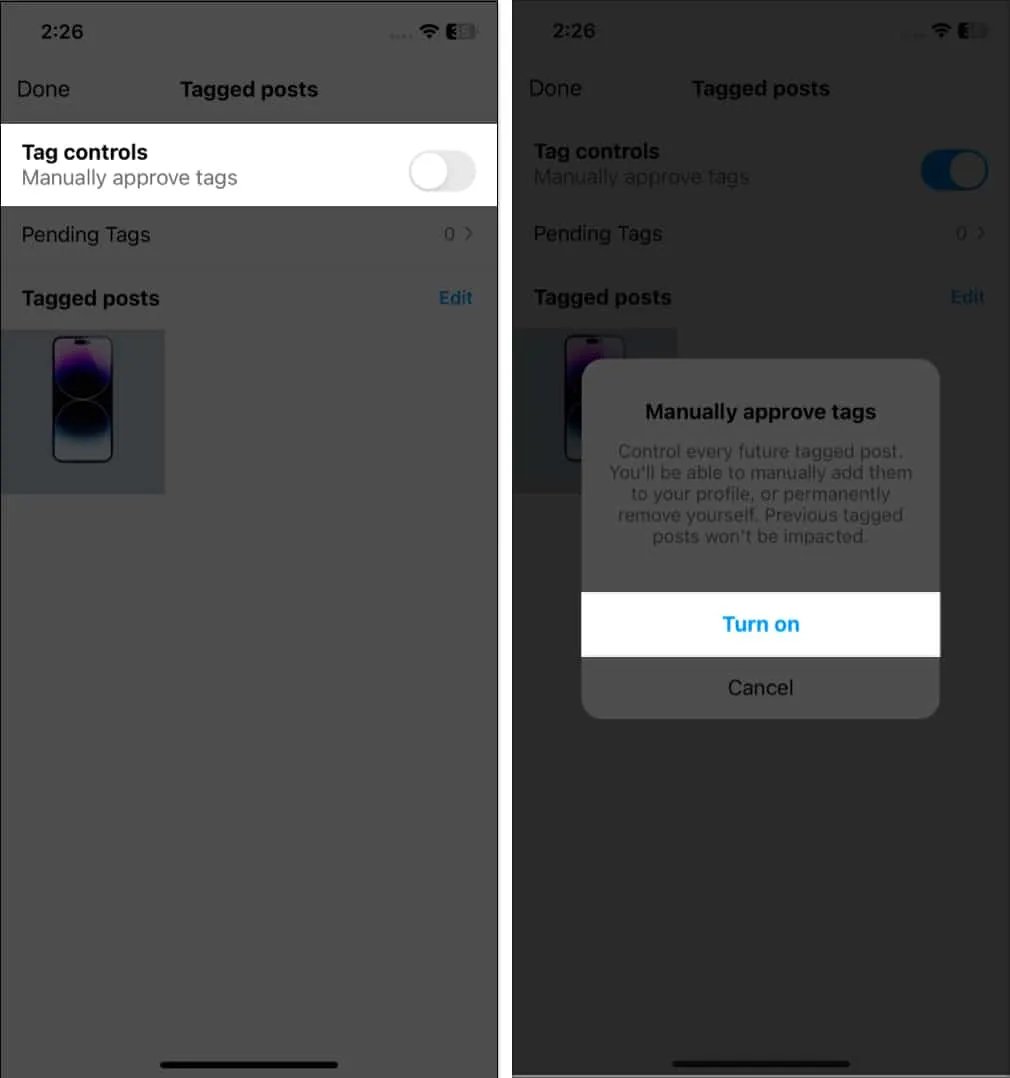
U kunt berichten van Pending Tags goedkeuren .
31. Schakel reacties uit
Soms werkt trollen op sociale media op de zenuwen. Wat moet je dan doen; het bericht verwijderen of elke opmerking rapporteren? In plaats daarvan stel ik voor om reacties op Instagram uit te schakelen . Het schakelt het opmerkingenvak uit en helpt u er controle over te krijgen.
32. Doe rustig aan op Instagram
Als je te veel wordt afgeleid door Instagram-meldingen, kun je de Stille modus op Instagram inschakelen . Het helpt je om op jezelf te focussen door notificaties en berichten te pauzeren.
33. Verwijder Instagram-volgers
Het klinkt misschien raar, maar er kunnen gevallen zijn waarin je een volger wilt verwijderen. Er zijn twee manieren om Instagram-volgers te verwijderen en je stressvrij te maken.
34. Reset Instagram Explore-pagina
De Instagram Explore-pagina helpt je de trending posts te vinden die voor jou relevant zijn. Maar soms verprutst het Instagram-algoritme en toont het irrelevante berichten. In dit geval kun je het beste de Instagram Explore-pagina resetten .
35. Verberg actieve status
Wil je door je feed scrollen, maar dit niet aan anderen laten weten? De truc om dit te bereiken is het uitschakelen van de actieve status op Instagram .
36. Schakel uw exacte locatie uit
Weet je dat je je exacte locatie op Instagram moet uitschakelen ? Het zal uw identiteit beschermen en u beschermen tegen meerdere bedreigingen.
37. Herstel je Instagram-account van hackers
De ergste situatie is als uw account is gehackt. Maar geen paniek! U kunt uw gehackte Instagram-account herstellen.
Trouwens, als je ziet dat al je chats zijn verwijderd, kun je ook verwijderde Instagram-berichten herstellen .
38. Voeg een voornaamwoord toe aan je profiel
Soms wordt het verwarrend hoe mensen je moeten aanspreken. U kunt dus een voornaamwoord aan uw Instagram-account toevoegen om anderen te helpen uw voorkeuren beter te begrijpen.
39. Deactiveer je Instagram-account
Als je een pauze van Instagram wilt nemen, kun je het deactiveren in plaats van het te verwijderen. Want als je je account eenmaal hebt verwijderd, kun je het niet meer herstellen. Leer dus hoe u uw Instagram-account kunt deactiveren .
40. Wijzig het wachtwoord van uw account
De meesten van ons vergeten de inloggegevens van onze Instagram-account. Maar wat als u wordt buitengesloten en het juiste wachtwoord niet kunt invoeren? U kunt eenvoudig uw Instagram-wachtwoord opnieuw instellen en opnieuw inloggen.
41. Vermijd aanstootgevende inhoud
Als u gevoelig bent, kunt u schrikken van aanstootgevende inhoud terwijl u door uw Instagram-feed bladert. In dit geval kunt u Instagram Sensitive Content Control gebruiken en dergelijke berichten en video’s vermijden.
42. Stel een nieuwe nieuwsfeed in
Op drukke dagen zet ik mijn Instagram-feed op favorieten, zodat ik snel door de nieuwe posts van mijn favoriete accounts kan bladeren.
- Ga naar Instellingen en privacy → Favorieten .
- Tik op het pluspictogram en typ de naam van de gebruikershandle
- Tik op Account toevoegen om het als favoriet toe te voegen.

Zoek naar een ander account en markeer het op dezelfde manier als favoriet.
- Selecteer Gereed.
- Tik op Favorieten bevestigen .

Als u uw favoriete gebruikers al aan de lijst heeft toegevoegd, sla deze dan over en volg de onderstaande stappen.
- Tik op Instagram op de startpagina.
- Selecteer Favorieten .
Er wordt een nieuwe feed geopend met alleen berichten van favoriete accounts.
43. Verberg het aantal likes op je Instagram-bericht
Instagram biedt een manier om het aantal likes te verbergen, zodat niemand kan zien dat je de details kunt zien, inclusief het totale aantal en betrokken accounts.
- Open het bericht .
- Tik op het pictogram met drie stippen → Verbergen als aantal .

- Om het aantal vind-ik-leuks te zien, tik je op Aantal weergaven onder het bericht.
44. Wissel snel van account
Omdat ik meerdere Instagram-accounts beheer, is het behoorlijk frustrerend om elke keer uit te loggen en dan weer in te loggen. Als je met hetzelfde probleem wordt geconfronteerd, volg dan de onderstaande stappen;
- Open je profielpagina en tik bovenaan op je ID .
- Kies het account waarop u wilt inloggen.
45. Filter meldingen
Stel dat je Instagram hebt geopend en een stortvloed aan meldingen hebt ontvangen. Nu is het tijdrovend en ontmoedigend om ze allemaal door te nemen. Hoe zit het met het categoriseren van meldingen voor een snel overzicht? Deze functie is alleen beschikbaar in professionele accounts.
- Open Instagram → tik op het liefdespictogram .
- Tik op Filteren .
- Kies de meldingscategorie en tik op Toepassen .

46. Deel een bericht als je Verhaal
Ben je een interessante post tegengekomen en wil je deze delen met je volgers? U kunt dit doen door het volgende te doen:
- Tik op het pictogram Delen op de berichten.
- Selecteer Toevoegen aan verhaal .

Je kunt het bericht delen via Messenger, WhatsApp, Twitter, Facebook, Snapchat, etc. Ook mag je de link van dat bericht eventueel kopiëren.
47. Verberg verhaal en leef van specifieke mensen
Met Instagram kun je de privacyinstellingen van je verhaal en livevideo’s wijzigen.
- Ga naar Instellingen en privacy .
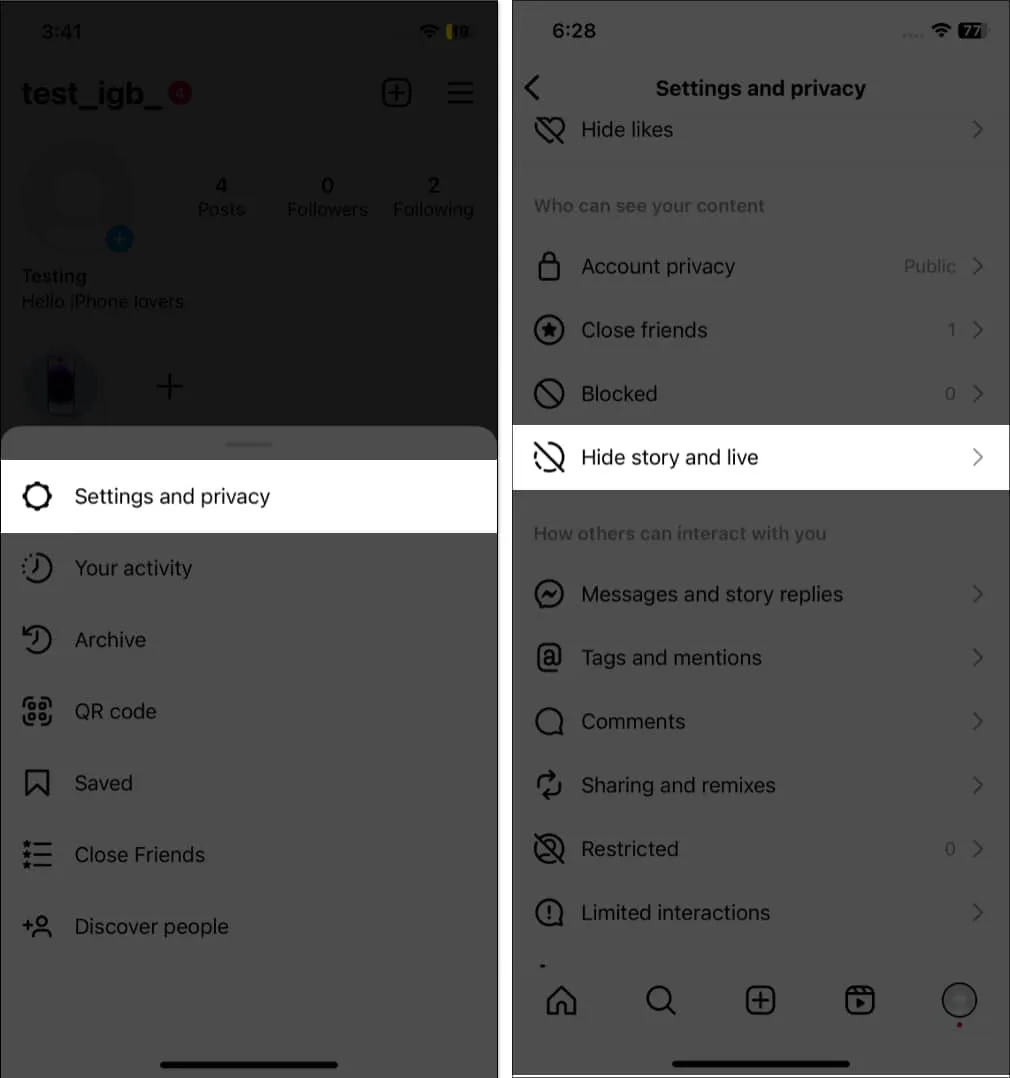
- Selecteer Verhaal verbergen en live en tik er nogmaals op.
- Zoek naar de gebruikers voor wie u zich wilt verbergen.
- Tik op Gereed .
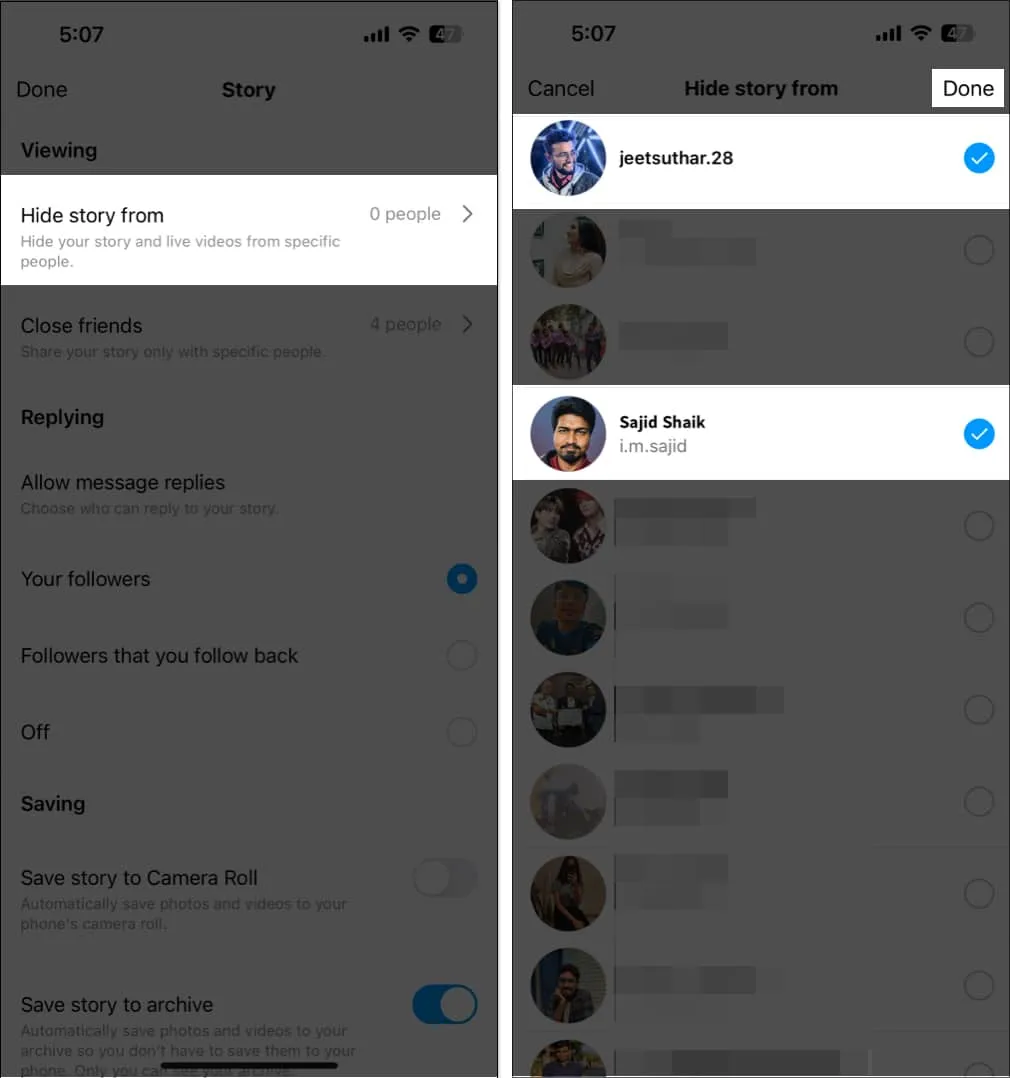
48. Automatisch video-bijschriften genereren
Als ik onderweg mijn AirPods thuis vergeet, is deze functie levensreddend. Het genereert automatisch ondertitels voor IGTV-video’s en Reels en je kunt ervan genieten zonder geluid.
- Open Instellingen en privacy → Toegankelijkheid → Onderschriften .

- Schakel Onderschriften in .

49. Verander Instagram-taal
Het zal inderdaad leuk zijn om uw favoriete app in uw moedertaal te gebruiken.
- Open Instellingen en privacy → Taal .
- Tik op Doorgaan .

- Het zal u omleiden naar uw iPhone-instellingen.
- Tik op Taal .
- Kies uw voorkeurstaal .

50. Controleer apps en websitetoegang tot uw account
Soms gebruik ik mijn Insta-ID om me aan te melden voor apps en websites om tijd te besparen. Dus als ik de inloggegevens niet meer weet, controleer ik de toegang tot de Instagram-app. Ook is het niet veilig om accountgegevens toegang te verlenen tot schaduwrijke websites. Dus als je Instagram ID-machtigingen hebt verleend aan apps of websites, controleer en verwijder dat dan.
- Navigeer naar Instellingen en privacy → Websiterechten → Apps en websites .
- Hier ziet u de app-lijsten met actieve autorisatie.

U kunt ook controleren voor welke apps en websites de authenticatie is verlopen of waarvoor u de toegang heeft ingetrokken.
51. Controleer facturen van uw bestellingen en betalingen
Instagram-shoppable-berichten hebben de afgelopen tijd voor veel opschudding gezorgd. Ik koop graag mooie producten van Insta, en zo houd ik het bij.
- Navigeer naar Instellingen en privacy .
- Tik op Bestellingen en betalingen .

52. Deel snel je Insta ID
Wil je een hack om je Insta-account te delen zonder je ID te typen? Volg onderstaande stappen:
- Tik op het hamburgerpictogram.
- Selecteer QR-code .
- Toon nu de code aan je vriend.

U kunt ook Profiel delen of Link kopiëren selecteren om uw Insta-ID te delen. Bovendien kunt u ook QR-codes voor uw berichten maken.
- Open het bericht en tik op het pictogram met drie stippen .
- Selecteer QR-code .
- Tik op Opslaan in filmrol .
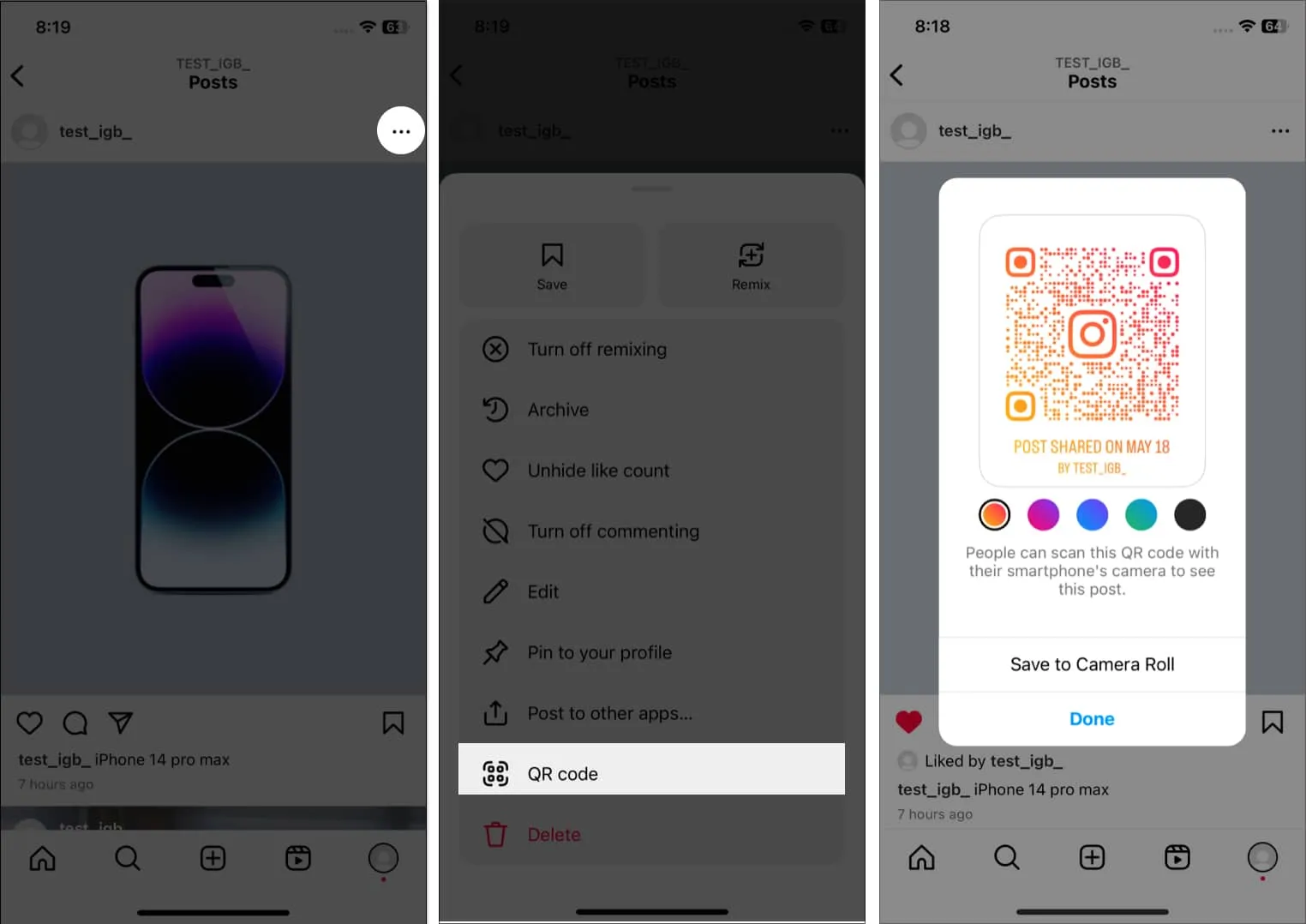
53. Laat je verifiëren op Instagram
Verificatiebadge is een teken van betrouwbaarheid dat volgers helpt om met u in contact te komen. Maar hoe krijg je het? Alleen professionele accounts komen hiervoor in aanmerking.
- Open Instellingen en privacy → Tools en bedieningselementen voor makers .
- Tik op Verificatie aanvragen .
- Vul het formulier in en tik op Verzenden .
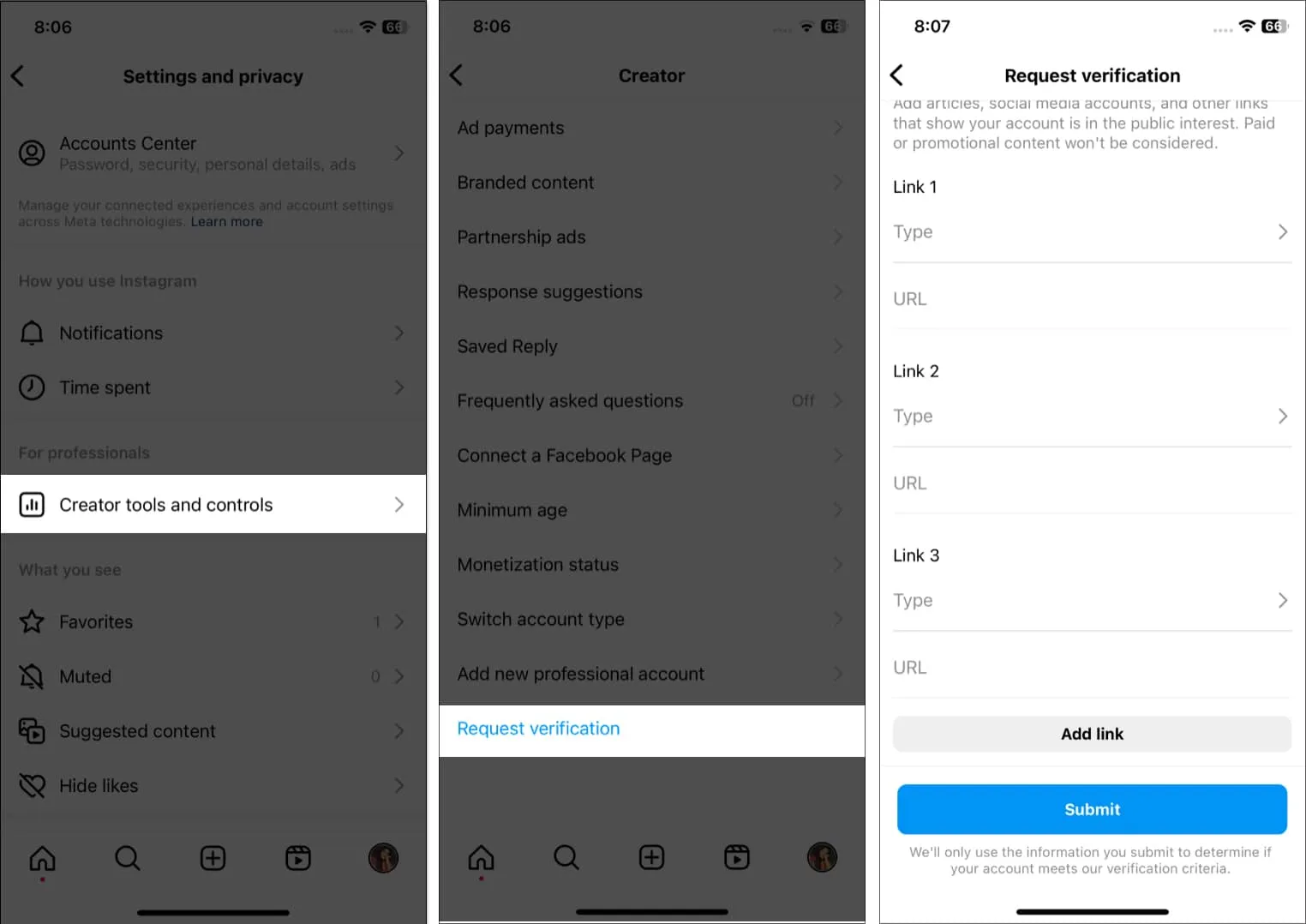
Rock on, Instagram-sterren!
Ik hoop dat deze uitgebreide gids je nuttige tips heeft gegeven. Maar dat is niet alles! Er zijn nog veel meer tips en trucs om Instagram op iPhone te gebruiken op onze website. Als je aan de slag gaat met Instagram Reels , Avatar of Instagram Notes , daar hebben we ook handleidingen over. Dus je kunt die verkennen en antwoorden vinden op je Instagram-problemen.



Geef een reactie